Python Django를 이용한 웹페이지를 만드는 것은 매우 쉽습니다.
오늘부터 아이에게 Python Django를 이용한 Web 프로그래밍을 가르쳐 볼까 합니다.
처음에는 단순히 따라만 해도 될 정도의 난이도로 시작해 봅니다.
1. windows 10 PC에 Python 3.x 설치하기
아래 URL에서 python을 다운받을 수 있습니다. 우리는 최소 3.5 버전 이상에서 작업을 해볼 예정입니다.
Download Python
The official home of the Python Programming Language
www.python.org
가장 최신 버전이 현재 3.9.1 이므로, 해당 버전을 다운 받습니다.

사용하는 PC 종류에 맞추어 설치 파일을 다운 받습니다.

설치는 다운 받은 파일을 더블클릭~~
설치 화면은 아래와 같습니다. 이때 "Add Python 3.9 to PATH" 를 체크해 주세요.
그래야 어느곳에서든 python을 실행할 수 있게 됩니다.

이제 설치가 시작됩니다. 설치는 1~2분이면 끝납니다.
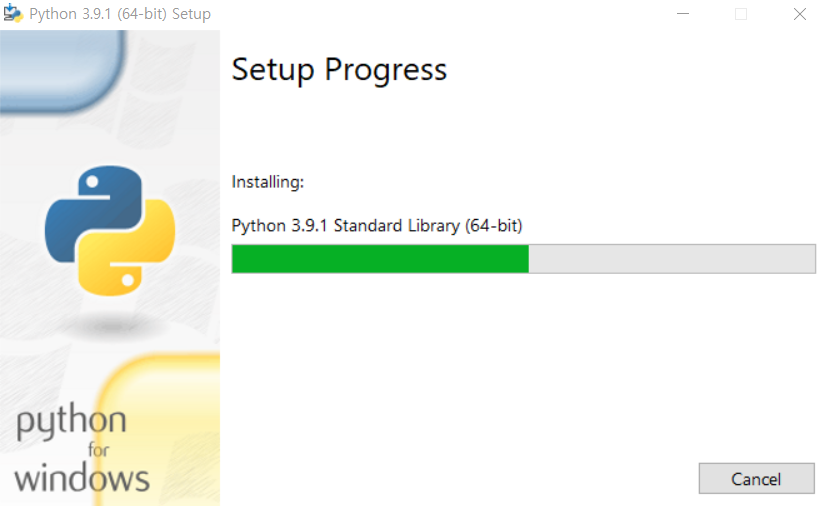
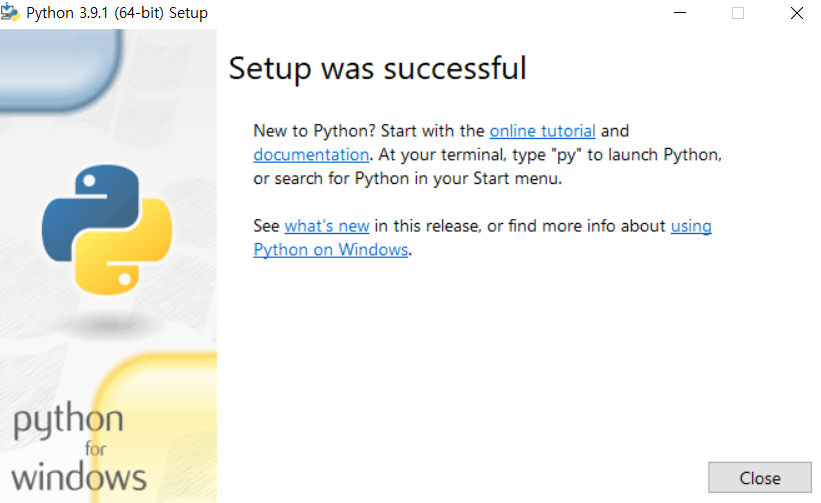
이제 내 PC에는 Python이 깔렸고, Python을 활용한 개발/실행이 가능해 졌습니다.
잘 깔렸는데 한번 확인해 볼까요?
윈도우10의 검색창에 "CMD" 라고 치고 실행합니다.

이제 명령창이 뜨면 python 이라고 실행했을때, 아래와 같이 뜨면 정상적으로 설치가 된 상태입니다.

2. windows 10 PC에 PyCharm 설치하기
Python을 그냥 Text창을 열어서 개발하기에는 너무 힘든 과정입니다. 따라서 python을 사용하는데 있어서 유용한 기능을 많이 제공하는 프로그램들이 있습니다. 그 프로그램들을 IDE(Integrated Development Environment, IDE) 즉 통합 개발 환경이라고 부릅니다. PyCharm은 매우 활용도가 높고 사용이 편리한 개발 툴입니다. 설치도 쉽고, 설정과정도 많이 필요하지 않아 좋습니다.
그럼 PyCharm 설치를 진행해 볼까요?
www.jetbrains.com/ko-kr/pycharm/download
다운로드 PyCharm: JetBrains가 만든 전문 개발자용 Python IDE
최신 버전 다운로드: PyCharm (Windows, macOS, Linux)
www.jetbrains.com
우리는 오픈소스로 배포하고 있는 Community 버전을 다운받아 사용할 예정입니다.

설치 파일 다운로드가 완료되면, 더블클릭해서 실행하면 아래와 같은 설치 화면을 보게 됩니다.
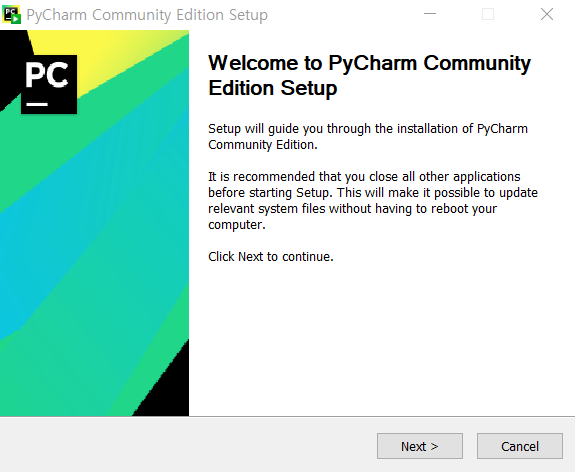
설치 과정에서 가장 쉬운방법은 Next --> Next --> install 로 진행하고, 아무것도 변경하지 않는 것입니다. ^^
설치는 2~3분 내로 완성되었습니다. Finish를 누르면 설치가 완료되었습니다.

설치된 툴을 실행하면, 아래와 같이 동의화면이 뜹니다. 그냥 Agree를 클릭하고 진행합니다.

첫 화면은 아래와 같습니다. new project를 선택하고, 개발을 시작해 봅니다.
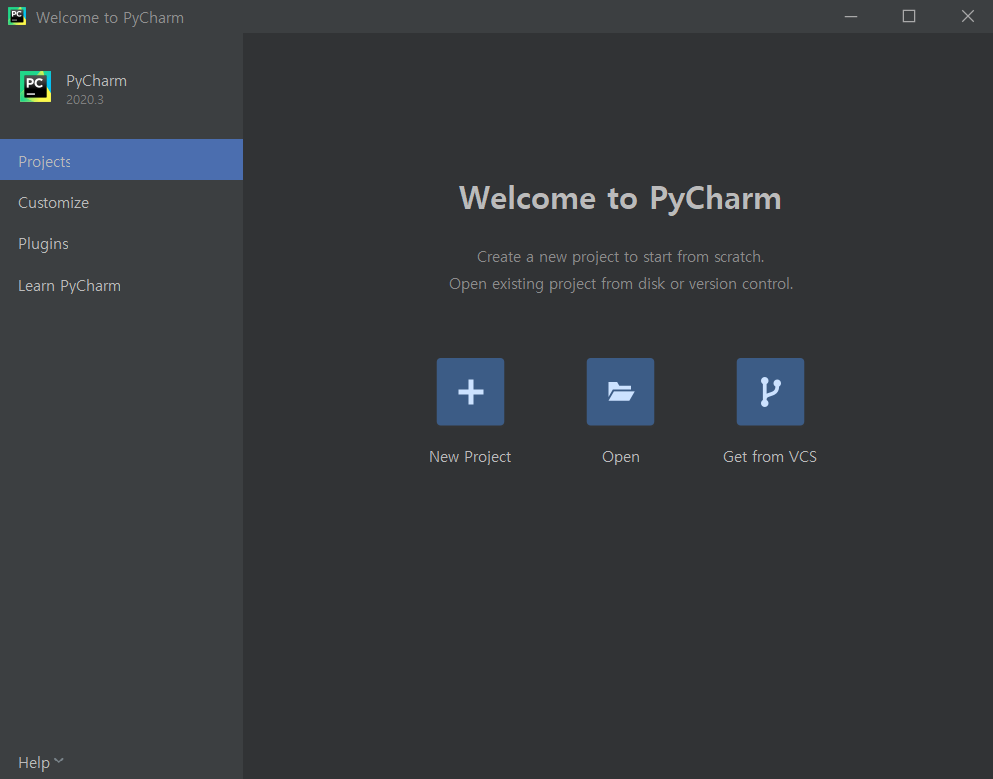
'코딩교육' 카테고리의 다른 글
| [Easy Web] 02. django를 이용한 Simple Web page 만들기 (0) | 2020.12.24 |
|---|
